Содержание
Активное шумоподавление, установите флажок. Звук лучше, проверьте. Батарея на целый день, проверьте. Новые AirPods Pro — это не просто пара наушников, в них есть множество скрытых функций, и хотя вы наверняка сталкивались с некоторыми забавными, такими как как правильно вынимать AirPods или 9, в этой статье я остановлюсь на более полезных функциях. Начнем.
Советы и рекомендации по Airpods Pro
1. Проверьте срок службы батареи AirPods с помощью Siri
На AirPods Pro хватает заряда на целый день, поэтому, если вы когда-нибудь захотите узнать точный уровень заряда батареи на своих AirPods, просто спросите Siri. Он покажет вам процент AirPods с точностью до точки. Он также может сообщить вам процент случаев, если хотя бы один из AirPods находится в чехле. На самом деле вы можете проверить уровень заряда батареи с любого устройства . Неплохо, правда?
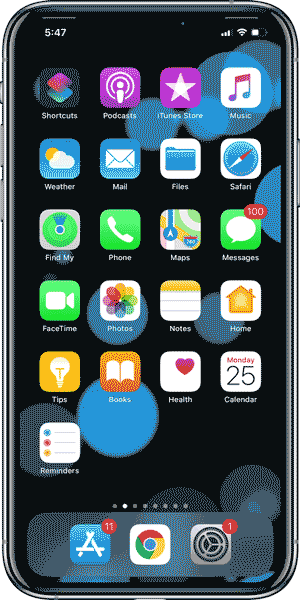
Чтобы проверить статистику заряда батареи AirPod на Android, вы можете использовать сторонние приложения для Android , например бесплатное приложение AirBattery в Play Store. После установки приложение показывает такое же всплывающее окно, как и на iPhone, т. е. будет отображаться статистика заряда батареи для чехла и каждого AirPod.
Если вы используете macOS Catalina, вы можете использовать популярное приложение AirBuddy (5 долларов США), чтобы увидеть на своем Mac аналогичную анимацию всплывающих окон, как на iPhone.
2. Проверьте, заряжается ли чехол AirPods
Когда вы заряжаете чехол AirPods Pro по беспроводной сети, индикатор не горит постоянно. Было бы нелогично просто взять и открыть футляр, чтобы проверить, полностью ли заряжен футляр AirPods. Чтобы преодолеть эту проблему, Apple добавила изящную функцию. Когда вы слегка коснетесь светодиодного индикатора чехла AirPods, он начнет мигать, показывая состояние зарядки или зарядки. Красный свет означает, что устройство заряжается, а зеленый — что устройство полностью заряжено.

При зарядке чехла с помощью кабеля Lightning вам все равно придется открыть чехол, чтобы проверить, заряжаются AirPods или нет.
3. Переключиться в режим прозрачности
Есть несколько способов получить доступ к режиму прозрачности на AirPods Pro. вы можете сделать это, нажав и удерживая ручку AirPods, вручную перейти к звуковой панели в центре управления или просто попросить Siri сделать это за вас. Если вы включите «Привет, Siri», вы даже сможете позвонить Siri, не вынимая iPhone из кармана. Максимально свободные руки.
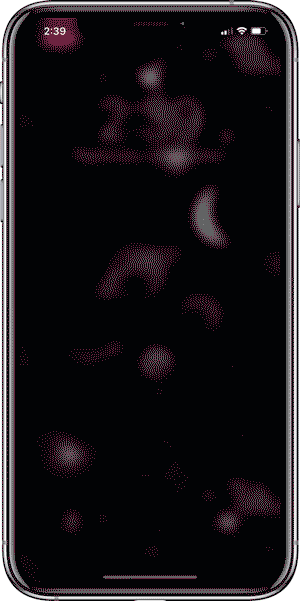
4. Живое прослушивание
Эта функция существует начиная с iOS 12 и работает очень хорошо. Вы можете использовать AirPods, чтобы слышать звуки, улавливаемые микрофоном. Вы можете используйте его, чтобы следить за ребенком с другого конца комнаты , разговаривая, не вынимая AirPods (сейчас хотя у нас есть режим прозрачности ) и не подслушивая сплетни. Чтобы включить Live Listening, Перейдите в «Настройки» >«Центр управления» >«Включить прослушивание».
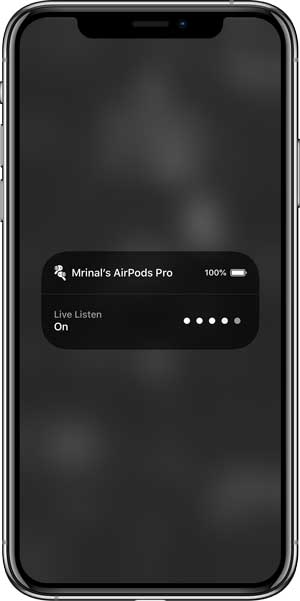
5. Анонсировать сообщения
Siri может выполнять скучные задачи, такие как настройка напоминаний, изменение настроек и ответ на ваши сообщения, как ваш личный помощник. Когда вы включите эту функцию, Siri зачитает вам все входящие сообщения и позволит вам без проблем отправить ответ.
Эта функция работает как с AirPods Pro, так и с AirPods 2-го поколения. Чтобы настроить его, выберите настройки >Уведомления >Переключите параметр «Объявлять сообщения с помощью Siri».
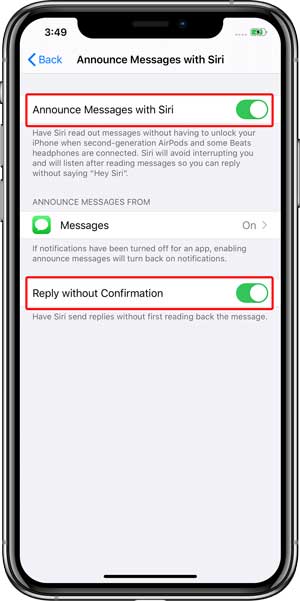
6. Найдите свои AirPods
Найти мое приложение – это спасение, когда речь идет о поиск потерянных устройств Apple . Если вы потеряете один или оба наушника AirPods дома или где-либо еще, вы можете увеличить вероятность их обнаружения, включив звук. Вы можете сделать это со своего iPhone или любого веб-браузера. Он также определяет, находится ли один из ваших AirPods у вас в ухе, и предупреждает вас, что на ваших AirPods будет воспроизводиться громкий звук.
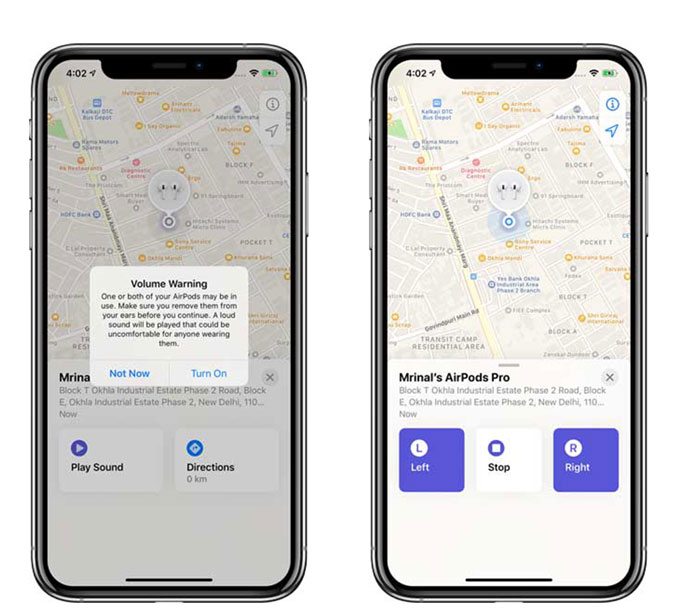
7. Временно поделиться аудио с другими людьми
Хорошо, сейчас на самом деле функция iOS 13 , но для эффективного использования вам понадобятся AirPods (некоторые наушники Beats также подойдут). Допустим, вам запоем Netflix или включаю музыку на Spotify и вы хотите поделиться аудио со своим другом. Вы можете либо подключить их AirPods к своему iPhone, либо временно поделиться аудио.
Просто откройте мини-плеер в Центре управления и нажмите «Поделиться аудио». Теперь поднесите другие AirPods или даже iPhone, к которому они подключены, рядом с вашим iPhone. Это быстро, легко и, что самое главное, временно. Больше не нужно удерживать кнопку «Назад» на чехле.
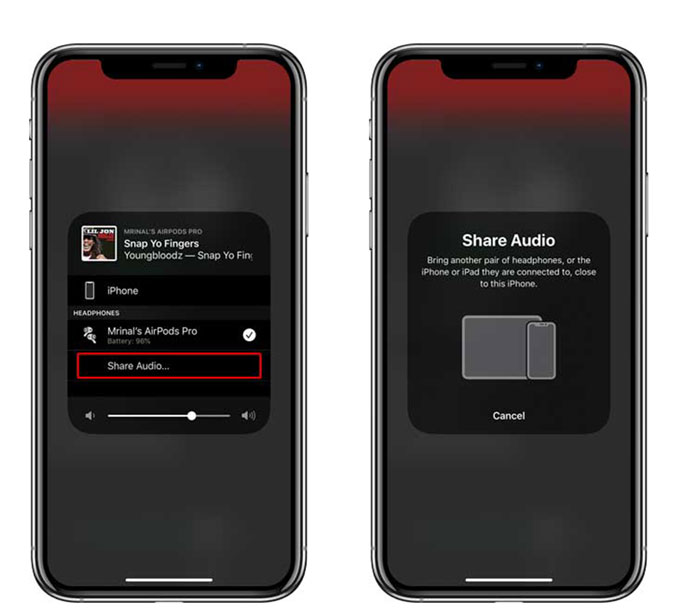
8. Включите активное шумоподавление всего в одном AirPod
Если вы какое-то время пользовались AirPods Pro, то знаете, что шумоподавление включается только тогда, когда оба AirPods находятся в ваших ушах. Если по какой-то причине вы не можете или не хотите использовать оба AirPods одновременно, но по-прежнему хотите, чтобы функция ANC была только на одном AirPod, вы можете получить ее, включив эту функцию в настройках специальных возможностей. Это будет полезно людям с частичным нарушением слуха. Перейдите в «Настройки» >«Универсальный доступ» >«AirPods» >«Шумоподавление с помощью одного AirPod».
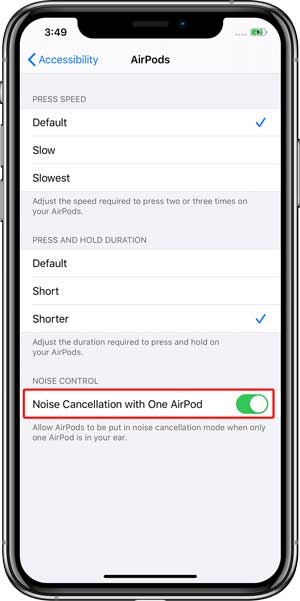
Советы, рекомендации и функции AirPods Pro
Это одни из моих любимых функций, которые улучшают качество использования AirPods Pro. Хотя некоторые технически являются функциями iOS, такими как Live Listen, обмен аудио и т. д., они по-прежнему идеально синхронизируются с AirPods. Что вы думаете об этих функциях, дайте мне знать в комментариях ниже или присоединяйтесь ко мне в Твиттере?
